こんにちは、Wak(@wak198)です。
今回はモバイルディスプレイをパソコンの上側に縦置きレイアウトできる、超軽量のディスプレイスタンドを作ってみました。
モバイルディスプレイって便利なんだけど、一緒についてくるカバーは重たいし 、パソコンの横に置くと、常に右か左に首が曲がるから肩こりがきつくないですか?
そこで常に正面を向いて作業ができるような、(個人的に)理想のディスプレイスタンドをDIYしてみました。
名前を「モニたて」といいます。「モニター」を「縦」に「立てる」からモニたて。
販売もやっていますので、良かったら見てください。
◆モニたて LIGHT
◆モニたてPRO
追記:剛性をUpした新モデルもラインナップできました!
それではどうぞ!
(1) 特徴:縦置きモニターで快適&健康的な作業環境を!

デュアルディスプレイを疲れない配置にすることで、肩こり軽減、正しい姿勢の実現をサポートします。
「外出先でも快適なデュアルディスプレイ環境が欲しい」という方におすすめ。
最近、モバイルモニターも安くなってUSB-C一本で繋がるから、コンパクトな作業環境が構築できますよね。
それを最大限活かすため、「軽量」「コンパクト」「簡単組立」がこだわりポイントです。
1. 超軽量&薄型で持ち運び簡単
わずか85g。とことん軽量化のためヒンジはあえてテープを採用。
また3Dプリント設定も強度と重さのギリギリのバランスを狙っています。

厚さ6mm の超スリム設計。モバイルワーカーのカバンにもぴったり収まります。

余談ですけど、モバイルモニターの標準でついてくるケースってめちゃくちゃ重たいです。
なので、こういうケースを使うのがおすすめです。楽天で買いました。
これ、なんと紙袋と同じぐらい軽いんですよ。最初は紙袋でやってたんですけど。
これならおしゃれで満足度も高し。
スマホよりも軽く、出張や通勤時も荷物が増える心配はありません。
2. 0秒設置でストレスフリー

本のような、バインダー形状です。
スタンドを広げるだけでセット完了。工具や複雑な組み立ては不要。
オフィス、ホテル、カフェ、自宅など、どこでもすぐにモニターを縦置きにできます。
速いは正義。
3. 中空構造で軽量&強度を両立

3Dプリンターならではの中空構造によって、軽さと強度、安定感を実現。
薄さはギリギリまで詰めてますが、モニターをしっかり支えます。
4. メンテナンスも簡単
ヒンジには強力と軽量性に優れたマスキングテープを採用しました。
蝶板とかもいろいろ試したんですけど。重い割にけっきょくねじが抜けたりするので不採用。
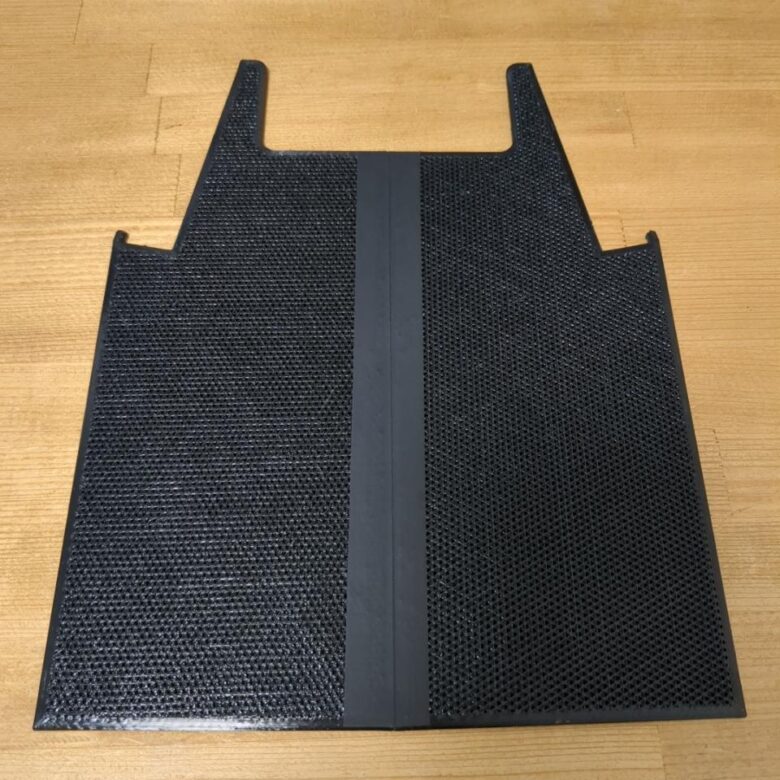
自らテストユーザーになって毎日使ってますが強度は充分です。
万が一破損しても、 市販のマスキングテープで簡単に修理可能。
プラスチック部分が破損することはまずないので、半永久的に使えるでしょう。
(2) モニターの配置:肩こりや首の負担を軽減する理想のデュアルディスプレイ環境
モニターの高さ や 角度の調整 は、作業の快適さを左右します。このスタンドで、縦置きモニターを使ってみてますが、これが快適。我ながら良い感じです。
肩こり・首の負担を軽減:
ディスプレイが横にあると顔もずっと横を向いているので、明らかに体のバランスが崩れてきます。
一日ぐらいなら良いですが、一ヶ月、一年と続けると肩こりなんかがつらいですよね。
自分は神経痛を持っているので、体は大事にしておきたいところ。
エルゴノミクス設計:

モニターの目線が下がると、首を下げてしまい 肩や首への負担 が増加します。
ラップトップだけだとこうなりがち。
縦置きモニターで目線を自然に保つことで、疲労感が減少します。
これにより、肩こりや姿勢の乱れを防ぎます。
厚生労働省も推奨する「正しい姿勢」(ほんとか?)に基づいた環境が整います。
角度の微調整が可能:
バインダーの開き具合で モニターの角度を微調整 できます。
また、スタンドを少し遠ざければ、ラップトップが大きくても奥のモバイルモニターを覗き込めるようになるので、大型のラップトップでも対応可能です。

上の画像は13インチのノートPCにスタンドをつけたものです。
高さ的には15インチ相当ですが、スタンドを少し奥にやることで作業者からはうまく覗き込めるようになっているのがわかりますかね?
(3) おすすめの使い方
個人的には13インチPC+13インチモバイルモニター の組み合わせが一番好きです。
軽さがありながら、マシンスペックもそこそこ確保でき、作業効率のバランスが絶妙だからです。
具体的な構成例:
PC: 1kg + モニター: 400g + スタンド: 85g
→ 合計1.5kg未満 。軽量で、通勤や出張でも快適に持ち運べます。
デュアルディスプレイなので作業領域の広さも全く問題なし。
<使用確認済み機器>
このスタンドは以下のモニターやPCでの使用を確認しています。
- 13.3インチ(16:10)モバイルモニター
- 15.6インチ(16:9)モバイルモニター
- ASUS ZenBook S 13 OLED 13.3インチ(16:10)
- HP Dragonfly G4 13.3インチ(16:10)

あ、ちなみにディスプレイを縦向きに置くこともできますよ。
外でこれやるとめちゃくちゃ目立つのであんまりやんないですが・・・
屋内ならコーディングや執筆をする方にもおすすめの使い方です。

(4) 購入に関するご案内
販売もしています。
好評で、3Dプリンターの調子も良いうちは常に在庫を持ってる(はず)です。
<ご注意>
・DIY品特有の凹凸:
3Dプリント製品のため、小さな凹凸や糸引きが見られる場合がありますが、品質(機能性)には問題ないことを確認して出荷しています。
・転倒にご注意を!:
重心設計には工夫を凝らしていますが、モニターに手がぶつかると転倒する可能性があります。
特に縦置き + 15インチ + コーヒーを当てる・・・とかすると一発アウトです。・・・
あと、移動のコツとして、ディスプレイではなくスタンドを両手で持って、引きずって移動してくださいね。
(5) その他のヒント
「軽量」「コンパクト」な最強のモバイルワーク環境を作るために、こだわって選んだものたちを紹介しておきます。
これを組み合わせると、毎日の荷物が1キロぐらい減ってもおかしくないと思いますよ。
ぜひお試しあれ!
PC:13インチ前後がおすすめ。1kgが個人的ボーダーライン。ここは好みがあると思うので省略。
マウス:軽量プロデュースなゲーミングマウスがおすすめ。腱鞘炎の対策にも役立ちました。
マジで軽い。マジで疲れない。ゲームはしないけど。

マウスパッド:できるだけコンパクトなものを持ち運ぶのがおすすめ。
マウスのすべりが安定すると、腱鞘炎や肩こりに対する影響が違う。自分でもびっくりしたけど、違う。
モバイルモニター:13インチ前後で軽量のものをおすすめ。
さらに16:10が個人的な好みだが、アスペクト比をうまく認識しないことがあるので16:9も無難。
モバイルモニターは商品の切り替わりが激しすぎるので、参考程度に貼っておきます。

ケースを剥いて、400g以内に収めたい。
スタンド:今回紹介したスタンドを使ってね!
ケース:プチプチつき紙袋か、こういう製品が最軽量。マジで軽い。PC用とディスプレイ用に2つ使っても全然軽い。
充電器:最近はノートPCもUSB-Cで充電する時代。こんなにコンパクトなものも出ています。2ポートあるのでスマホも充電できるしメチャクチャ便利。

以上!
長文にお付き合いいただいてありがとうございました。
それではまた! Wak
↓↓ 下の「関連記事」「カテゴリー」「タグ」のリンクも参考にしてみてくださいね。↓↓



コメント